Εισαγωγή στο βοηθητικό πρόγραμμα διαμόρφωσης
Το βοηθητικό πρόγραμμα διαμόρφωσης χρησιμοποιείται για την αλλαγή των ρυθμίσεων του προσαρμογέα Wireless MAXg USB Adapter. Σε αυτή την περιοχή του οδηγού χρήσης μπορείτε να διαβάσετε για τους διαφορετικούς τρόπους με τους οποίους μπορείτε να ανοίξετε το βοηθητικό πρόγραμμα διαμόρφωσης, πως να δημιουργήσετε μια ασύρματη σύνδεση και μια σύντομη περίληψη όλων των περιοχών του βοηθητικού προγράμματος διαμόρφωσης.
Ανοίξτε το βοηθητικό πρόγραμμα διαμόρφωσης
Μετά την εγκατάσταση του προγράμματος, θα δείτε ένα μικρό εικονίδιο του βοηθητικού προγράμματος διαμόρφωσης στην λωρίδα συστήματος δίπλα στο ρολόι, στην επιφάνεια εργασίας του υπολογιστή σας. Υπάρχουν διάφοροι τρόποι για να ανοίξετε το βοηθητικό πρόγραμμα διαμόρφωσης και να δημιουργήσετε μια ασύρματη σύνδεση.

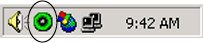
- Κάντε δεξί κλικ επάνω στο εικονίδιο του βοηθητικού προγράμματος και κάντε κλικ στο Open Utility (Άνοιγμα βοηθητικού προγράμματος).
- Κλικ μια φορά πάνω στο εικονίδιο του βοηθητικού προγράμματος, έτσι ώστε να ανοίξει η οθόνη γρήγορης σύνδεσης. Στην οθόνη γρήγορης σύνδεσης μπορείτε να επιλέξετε ένα διαθέσιμο δίκτυο και να εισάγετε τον κωδικό δικτύου εάν υπάρχει. Για να δημιουργήσετε μια ασύρματη σύνδεση κάντε κλικ στο Connect (Σύνδεση). Μπορείτε επίσης να επιλέξετε Advanced (Για προχωρημένους) για να ανοίξουν οι πλήρεις λειτουργίες του βοηθητικού προγράμματος διαμόρφωσης.
Το εικονίδιο του βοηθητικού προγράμματος θα αλλάζει χρώμα ως ένδειξη της κατάστασης της ασύρματης σύνδεσης σας: κόκκινο όταν δεν υπάρχει σύνδεση και πράσινο όταν υπάρχει σύνδεση καλής ποιότητας.
Για περισσότερες αναλυτικές πληροφορίες σχετικά με τα διάφορα μέρη του βοηθητικού προγράμματος διαμόρφωσης, κάντε κλικ στο Help (Βοήθεια) μέσα στο βοηθητικό πρόγραμμα διαμόρφωσης.
Δημιουργία ασύρματης σύνδεσης
Υπάρχουν δύο μέθοδοι με τις οποίες μπορείτε να δημιουργήσετε μια ασύρματη σύνδεση.
Χρησιμοποιώντας την οθόνη γρήγορης σύνδεσης
- Κάντε αριστερό κλικ μια φορά πάνω στο εικονίδιο του βοηθητικού προγράμματος έτσι ώστε να ανοίξει η οθόνη γρήγορης σύνδεσης.
- Επιλέξτε μια ασύρματη σύνδεση από την οθόνη διαθέσιμων δικτύων.
- Εάν είναι ενεργοποιημένη η ασφάλεια για τη συγκεκριμένη συσκευή ασύρματου δικτύου, εισάγετε τον Network key (Κωδικό Δικτύου) και κάντε κλικ στο Connect (Σύνδεση). Εάν η ασφάλεια δεν είναι ενεργοποιημένη για τη συγκεκριμένη συσκευή δικτύου, επιλέξτε το πλαίσιο επιλογής Allow me to connect to the selected wireless network, even though it is not secure (Σύνδεση στο επιλεγμένο ασύρματο δίκτυο ακόμα και αν δεν είναι ασφαλές) και κατόπιν κάντε κλικ στο Connect(Σύνδεση).
- Θα πρέπει τώρα να είστε συνδεδεμένοι στη συγκεκριμένη συσκευή ασύρματου δικτύου. Εάν αντιμετωπίσετε προβλήματα στη δημιουργία σύνδεσης, κάντε κλικ στην επιλογή Advanced (Για προχωρημένους) για να ανοίξει το βοηθητικό πρόγραμμα διαμόρφωσης.
Χρήση του βοηθητικού προγράμματος διαμόρφωσης
- Κάντε δεξί κλικ στο εικονίδιο του βοηθητικού προγράμματος στην λωρίδα μενού συστήματος και επιλέξτε Open Utility (Άνοιγμα βοηθητικού προγράμματος) ή κάντε αριστερό κλικ στο εικονίδιο του βοηθητικού προγράμματος και επιλέξτε Advanced (Για προχωρημένους).
- Στην οθόνη ασύρματων δικτύων, εμφανίζεται λίστα των διαθέσιμων συσκευών ασύρματου δικτύου. Όταν εντοπίσετε την σωστή συσκευή, επιλέξτε την και, κατόπιν, κάντε κλικ στην επιλογή Configure (Διαμόρφωση). Εάν δεν βλέπετε τη σωστή συσκευή, κάντε κλικ στην επιλογή Refresh (Ανανέωση) για να ανανεωθεί η λίστα. Εάν η συσκευή εξακολουθεί να μην εμφανίζεται, για να δημιουργήσετε την καταχώριση, κάντε κλικ στην επιλογή Add (Προσθήκη) της ενότητας Preferred networks (Προτιμητέα δίκτυα) και εισάγετε τις κατάλληλες πληροφορίες μη αυτόματα.
- Όταν εμφανιστεί το παράθυρο των Properties (Ιδιότητες), εισάγετε τις κατάλληλες πληροφορίες σύνδεσης και ασφάλειας της συσκευής ασύρματου δικτύου, εάν υπάρχει, και κάντε κλικ στην επιλογή OK.
- Κάντε κλικ στην επιλογή Apply (Εφαρμογή) στη βασική οθόνη και η σύνδεση θα επιτευχθεί. Εάν η σύνδεση δεν επιτευχθεί, επιλέξτε τη συσκευή από τη λίστα Preferred networks (Προτιμητέα δίκτυα) και κάντε κλικ στην επιλογή Properties (Ιδιότητες). Βεβαιωθείτε εάν η πληροφορία για τη συσκευή ασύρματου δικτύου είναι σωστή, κάντε κλικ στην επιλογή OK και, κατόπιν, κάντε κλικ στην επιλογή Apply (Εφαρμογή).
![]()
![]()